Heim >Software-Tutorial >mobile Applikation >So stornieren Sie den automatischen Abzug in der Apple Mall
So stornieren Sie den automatischen Abzug in der Apple Mall
- WBOYnach vorne
- 2024-04-10 18:22:11541Durchsuche
PHP-Redakteur Baicao stellt Ihnen vor, dass nach dem Kauf von Anwendungen oder dem Abonnieren von Diensten in der Apple Mall die Zahlung möglicherweise automatisch abgebucht wird. Wenn Sie keine Verlängerung benötigen oder automatische Abzüge stornieren möchten, können Sie dies in den App Store-Einstellungen auf Ihrem iPhone oder iPad tun. Im Folgenden wird detailliert beschrieben, wie Sie automatische Abzüge stornieren, damit Sie dieses Problem einfach lösen können.
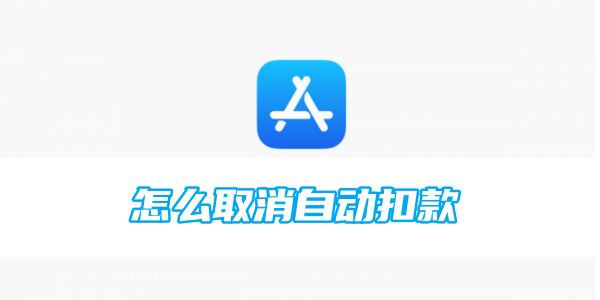
Tutorial zur App-Store-Nutzung
So stornieren Sie den automatischen Abzug in der Apple Mall
1. Öffnen Sie zunächst die [Einstellungen] auf Ihrem Apple-Telefon und rufen Sie die Hauptseite auf.
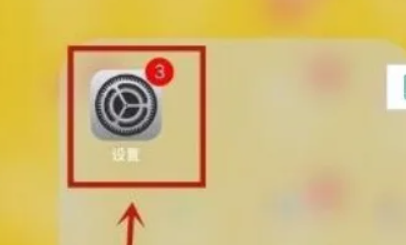
2. Wählen Sie dann auf der Einstellungsfunktionsseite [Medien und Kaufartikel] aus, wie unten gezeigt;
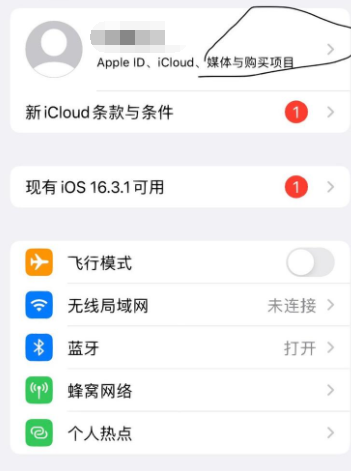
3. Klicken Sie dann auf [Zahlung und Lieferung];
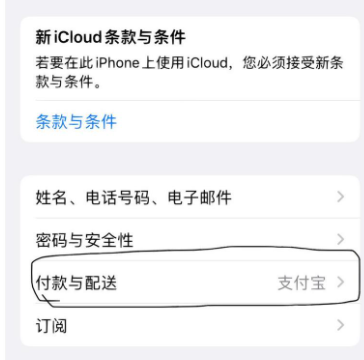
4. Klicken Sie auf den Pfeil auf der rechten Seite des Randes [Zahlungsmethode].
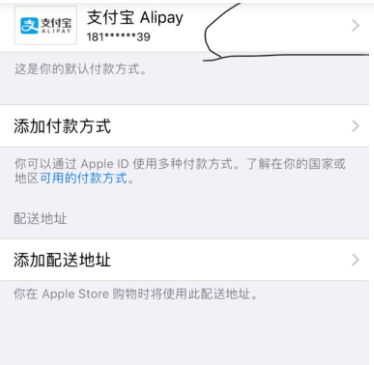
5. Klicken Sie auf der Seite unten auf [Zahlungsmethode entfernen].
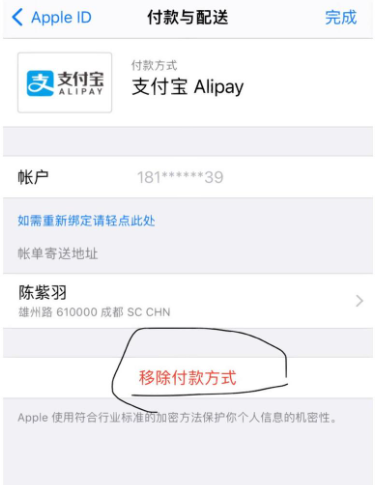
6. Wählen Sie dann im Benutzerschutzcenter [Passwortfreie Zahlung/Automatischer Abzug] aus;
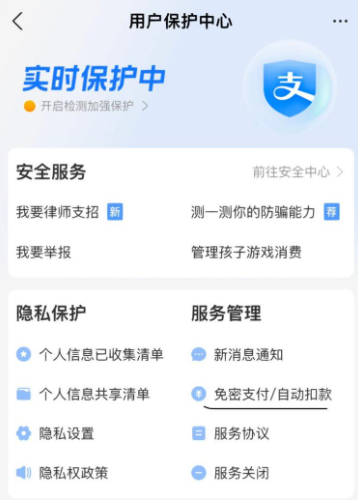
7. Wählen Sie auf der Seite unten im Rahmen unten [App Store] aus;
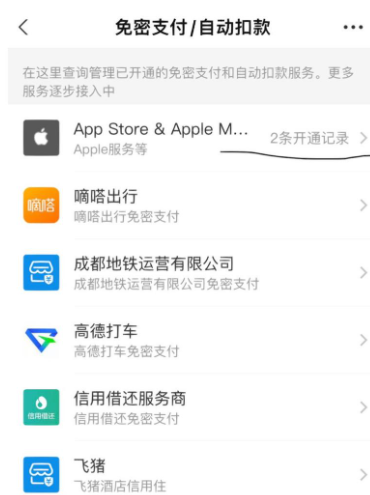
8. Gehen Sie zur neuesten Seite und klicken Sie auf [Zur Verwaltung gehen];
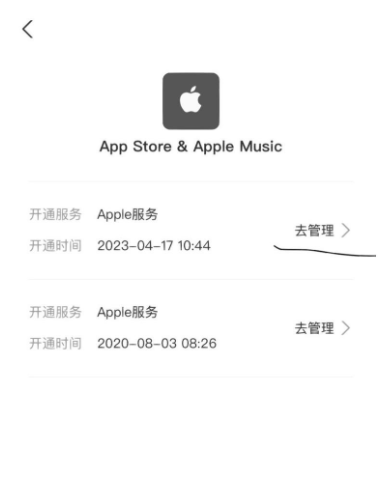
9. Wählen Sie unten [Dienst schließen];
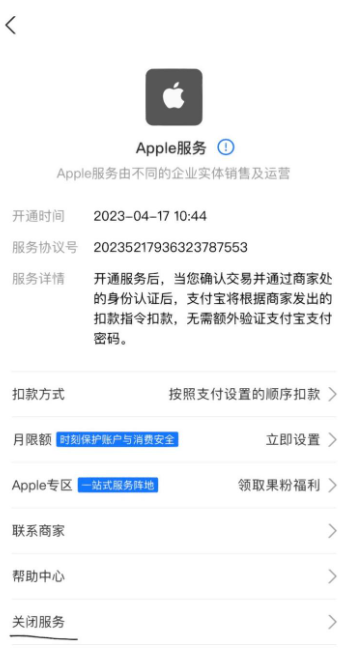
10. Abschließend wird angezeigt, dass der aktuelle Status beendet ist und der Vorgang abgeschlossen ist.
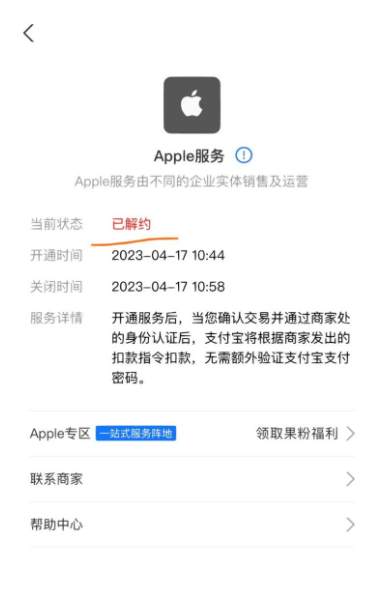
Das obige ist der detaillierte Inhalt vonSo stornieren Sie den automatischen Abzug in der Apple Mall. Für weitere Informationen folgen Sie bitte anderen verwandten Artikeln auf der PHP chinesischen Website!
In Verbindung stehende Artikel
Mehr sehen- Wie groß ist die Akkukapazität des iPhone XS Max?
- Wie viel kostet es, das iPhone 13 schnell aufzuladen?
- Wie kann das Problem gelöst werden, dass auf dem iPhone keine Verbindung zum App Store hergestellt werden kann?
- Was ist der Unterschied zwischen der US-Version des iPhone und der chinesischen Version?
- So lösen Sie das Problem nicht vertrauenswürdiger Unternehmensentwickler auf dem iPhone

